|
|
|
|
|
我们有些用户的电脑里面只有win11系统,可是在开机的时候还是出现了选择系统的界面,许多用户想要将这个页面关闭取消,可是不知道应该如何操作,本期的win11教程就来为大伙解答,希望今天纯净之家的内容能够帮助更多人解决问题。 win11删除开机选择系统界面方法 1、右键点击【此电脑】,在弹出的菜单中点击【属性】。 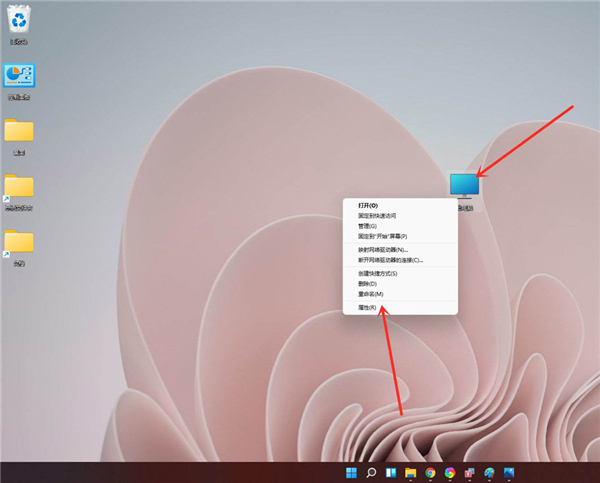 2、进入【系统】》》【关于】,点击【高级系统设置】,打开系统属性窗口。 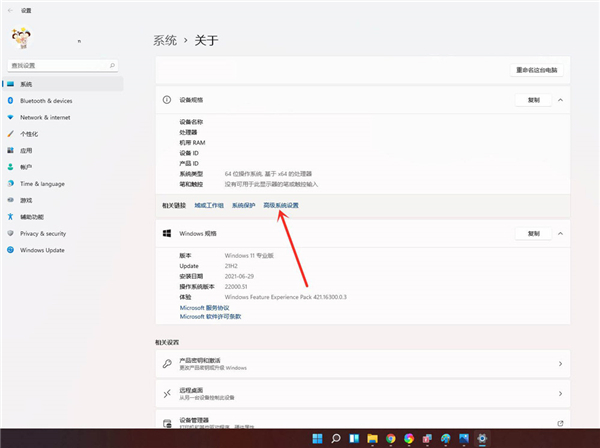 3、进入高级界面,点击启动和故障恢复下面的【设置】。 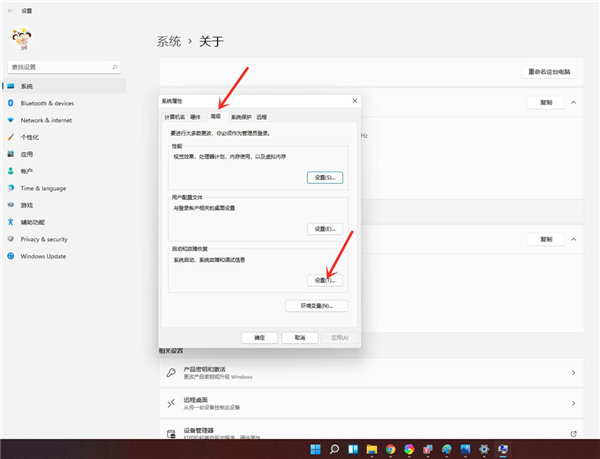 4、进入启动和故障恢复,将系统选择时间更改为0。  5、点击【确定】即可。 6、重新启动系统,你会发现已经没有系统选择画面了,直接进入登陆界面了。  以上就是win11怎么删除开机选择界面?win11删除开机选择系统界面教程的全部内容,望能这篇win11怎么删除开机选择界面?win11删除开机选择系统界面教程可以帮助您解决问题,能够解决大家的实际问题是软件自学网一直努力的方向和目标。 |